ライブ リアクションを使用して Microsoft Teams 会議で自分を表現する
Teams 会議で実質的に手を挙げるだけでなく、他の方法で自分を表現して、Teams 会議をより包括的で魅力的で楽しくすることができます。
会議中に、会議ビューの上部にある会議コントロールで [React ] を選択して、共有されている内容に対する反応を共有します。 次のようなライブ リアクションの範囲から選択します。
-

-
愛

-
Applause

-
笑い

-
驚きの

注: ライブ リアクションは、フィルターと背景を使用するときやブレークアウト ルームでは表示されますが、一緒にモードや大きなギャラリー ビューには表示されません。
あなたの反応は、会議の下部とプロフィール画像やビデオフィードの上に一時的にポップアップします。
デスクトップ、ウィンドウ、PowerPoint デッキ、写真、ビデオ、ホワイトボードなど、会議でコンテンツを共有しているユーザーや他のユーザーが、数秒間、画面の下部からリアクションが浮かび上がります。 対応するリアクションは、リアクションを送信する参加者のプロフィール画像にも表示されます。
注:
-
ライブ リアクションが利用できない場合は、会議の開催者または IT 管理者にチェックして、機能が有効になっているかどうかを確認します。
-
会議の開催者は、参加者の設定でライブリアクションをオフにすることができます。
-
ライブ リアクションは、現在、Web バージョンの Teams では使用できません。
iOS または Android モバイル デバイスでのライブ リアクションの使用
Teams 会議で iOS または Android モバイル デバイスを使用しているときに会議のリアクションを共有 (または手を挙げる) するには、画面の下部にある会議コントロールの [詳細情報]![[その他のオプション] ボタン](https://support.content.office.net/ja-jp/media/d6c70643-162c-4414-954a-9bcb33ee4bc5.png)
リアクションは、ライブビデオフィード全体で一時的にポップアップします。または、カメラがオフになっている場合は、プロフィール画像全体に表示されます。
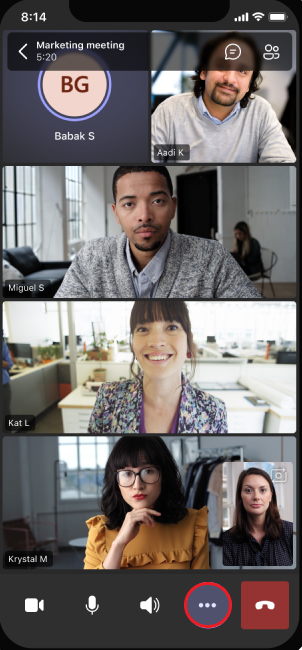 |
|
iPad または Android タブレットでのライブ リアクションの使用
Teams 会議で iPad または Android タブレットを使用しているときに会議のリアクションを共有 (または手を挙げる) するには、画面の端に沿って会議コントロールのReact をタップします。
ライブ リアクションが表示されたら、ライブ ビデオ フィードで表現するリアクションをタップします。 カメラの電源が切れている場合、反応はプロフィール画像全体に一時的にポップアップします。
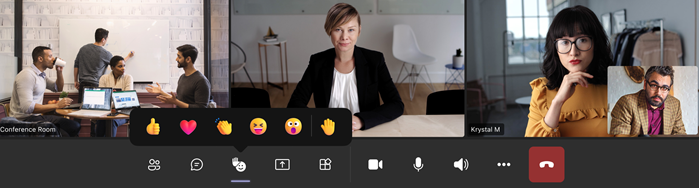
自分や他のユーザーが会議でコンテンツ (画面、PowerPoint デッキ、写真、ビデオなど) を共有している場合、ライブリアクションが画面の下部から数秒浮かび上がります。
注: モバイル デバイスの使用中、ライブ リアクションはホワイトボードに表示されません。










